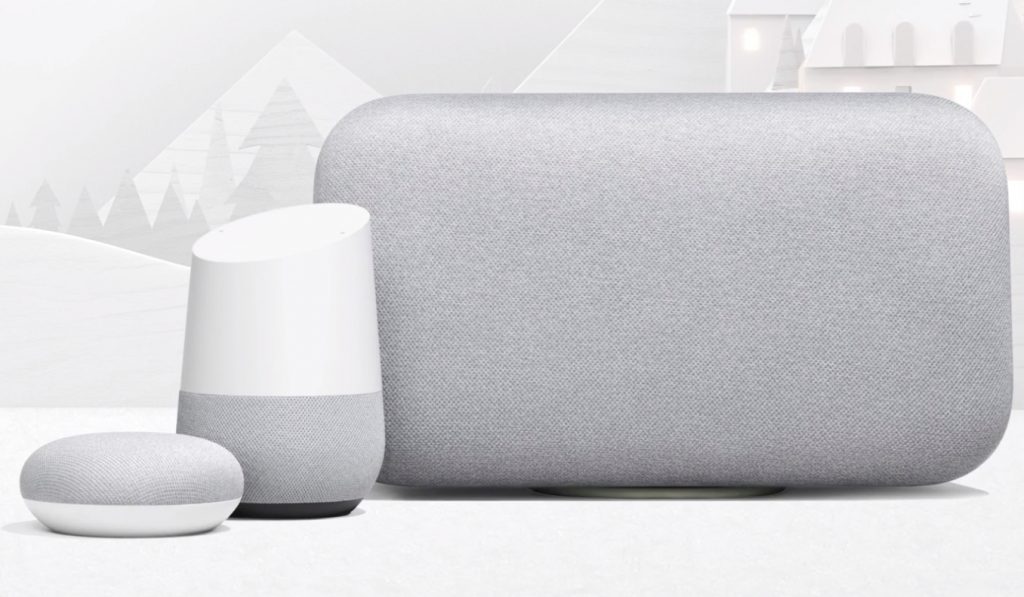
Sau khi mua thiết bị, bạn hãy tải về và cài đặt app Google Home để có thể từng bước cài đặt, áp dụng với Google Home Mini, Google Nest Mini, Google Home, Google Nest Hub, Google Nest Hub Max, Google Home Max.
Bạn cần chuẩn bị những gì?
- Một thiết bị Google Home (Google Home Mini, Google Nest Mini thế hệ 2, Google Home hoặc Google Home Max)
- Phiên bản mới nhất của ứng dụng Google Home (Android hoặc iOS).
- Một tài khoản Google.
- Một chiếc điện thoại thông minh hoặc tablet.
- Kết nối Wifi.
- Bật bluetooth trên điện thoại để quá trình cài đặt nhanh chóng hơn.
- Bật định vị lên trước khi cài để loa kích hoạt nhận diện giọng nói Tiếng Việt.
Google Home Mini đang được sale với giá chỉ 550.000₫, Google Nest Mini thế hệ 2 đang được sale với giá chỉ 850.000₫, Google Home Hub chỉ còn 0₫, Google Nest Hub Max giá 4.950.000₫ cùng nhiều ưu đãi hấp dẫn. Mua ngay trước khi khuyến mại kết thúc!
Với các màn hình thông minh Google Nest Hub hoặc Google Nest Hub Max mời bạn tham khảo chi tiết lần lượt tại các link sau:
- Cài đặt Google Nest Hub
- Cài đặt Google Nest Hub Max
Nội dung bài viết
- Bạn cần chuẩn bị những gì?
- Cài đặt thiết bị Google Home
- 1. Cắm nguồn cho loa Google Home
- 2. Mở ứng dụng Google Home
- 3. Ứng dụng tự động quét thiết bị và cài đặt
- 4. Cài đặt Wifi cho loa Google Home Mini
- 5. Kích hoạt Voice Match
- 6. Liên kết dịch vụ Nghe nhạc và Xem video
- 7. Nhập số điện thoại để gọi điện với loa
- 8. Hoàn tất quá trình cài đặt loa Google Home Mini
Cài đặt thiết bị Google Home
1. Cắm nguồn cho loa Google Home
2. Mở ứng dụng Google Home
Nhấn dấu ở phía trên cùng bên phải, chọn Thiết lập thiết bị > Thiết lập thiết bị mới trong nhà.
Nếu chưa từng dùng thiết bị Google Home bao giờ thì bạn sẽ cần tạo nhà bằng cách nhập tên và địa chỉ.
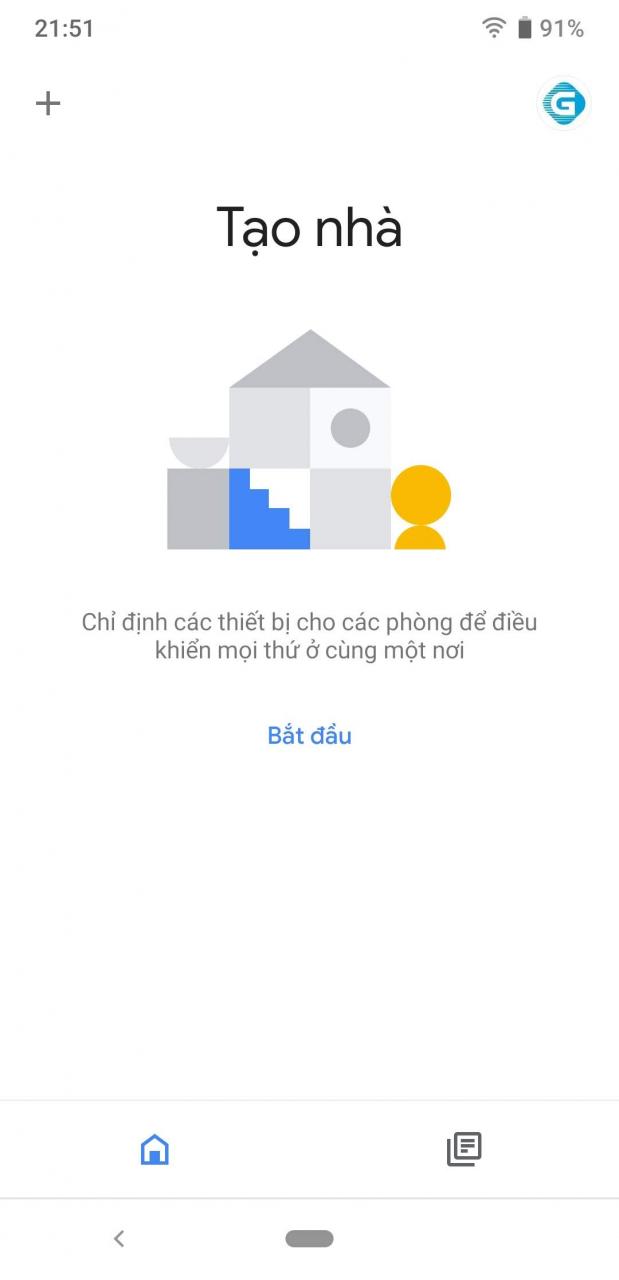
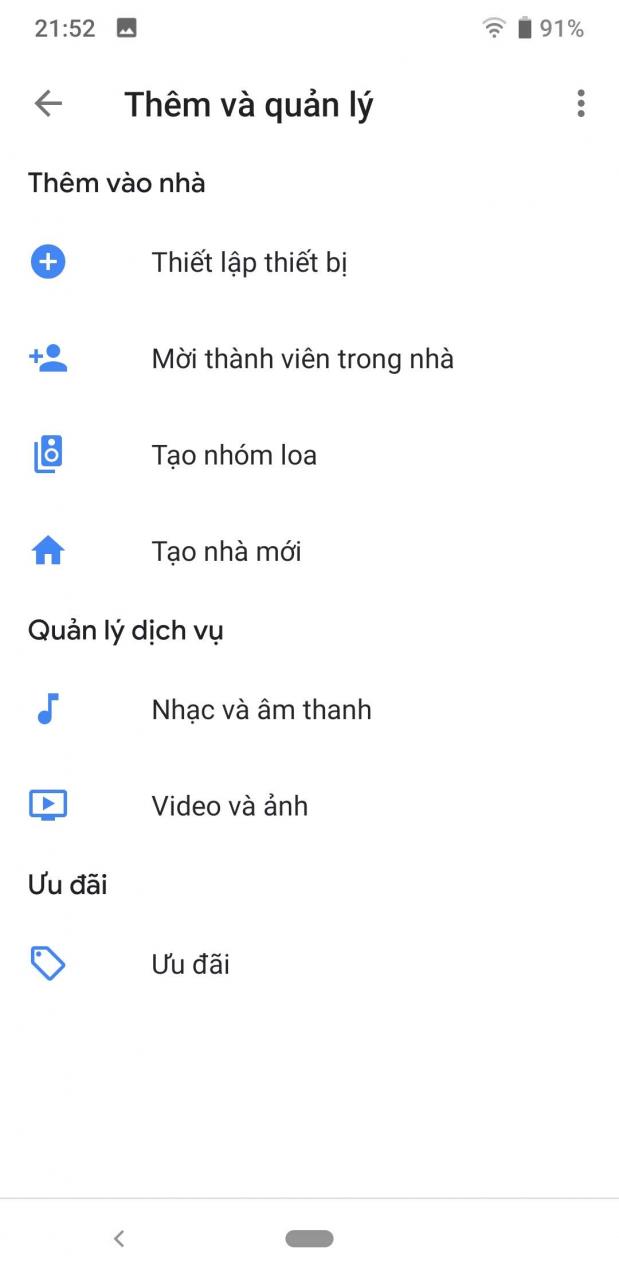
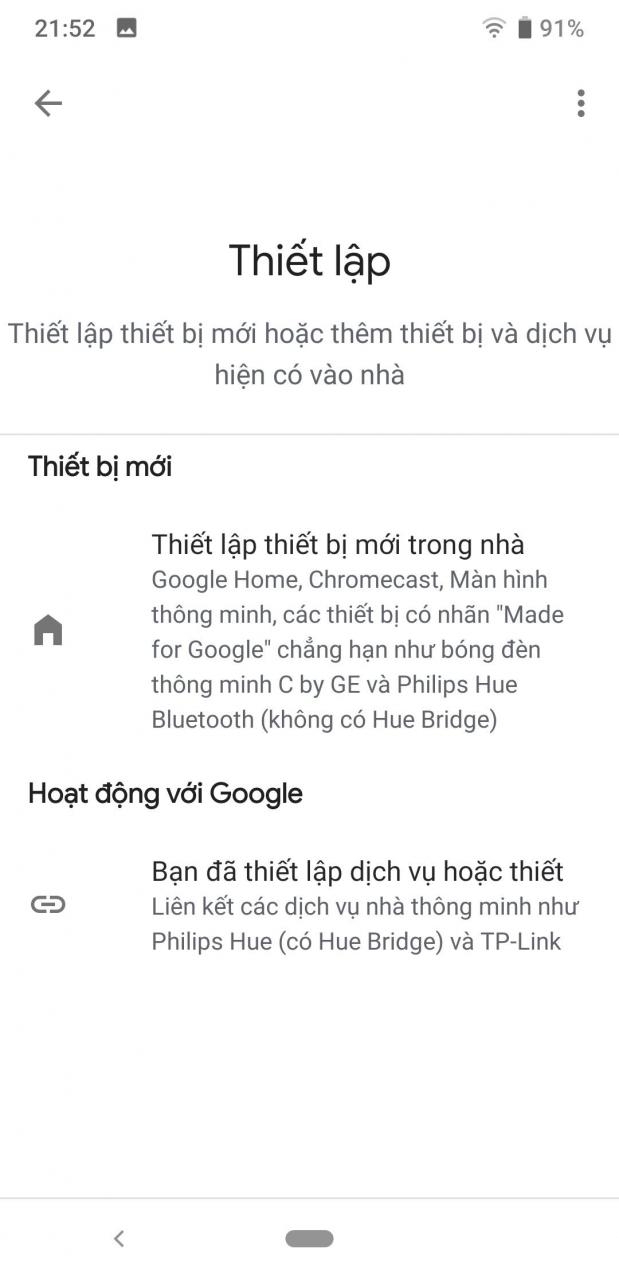
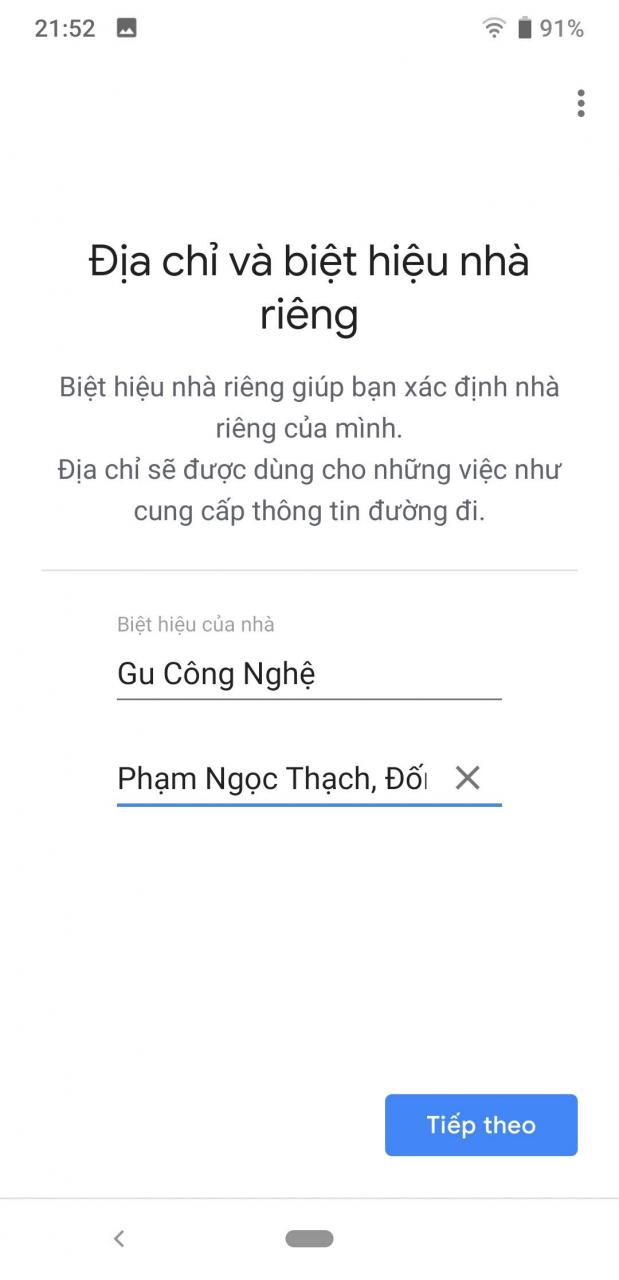
3. Ứng dụng tự động quét thiết bị và cài đặt
Lưu ý bạn cần bật Bluetooth và GPS để quá trình quét và cài đặt được diễn ra nhanh chóng.
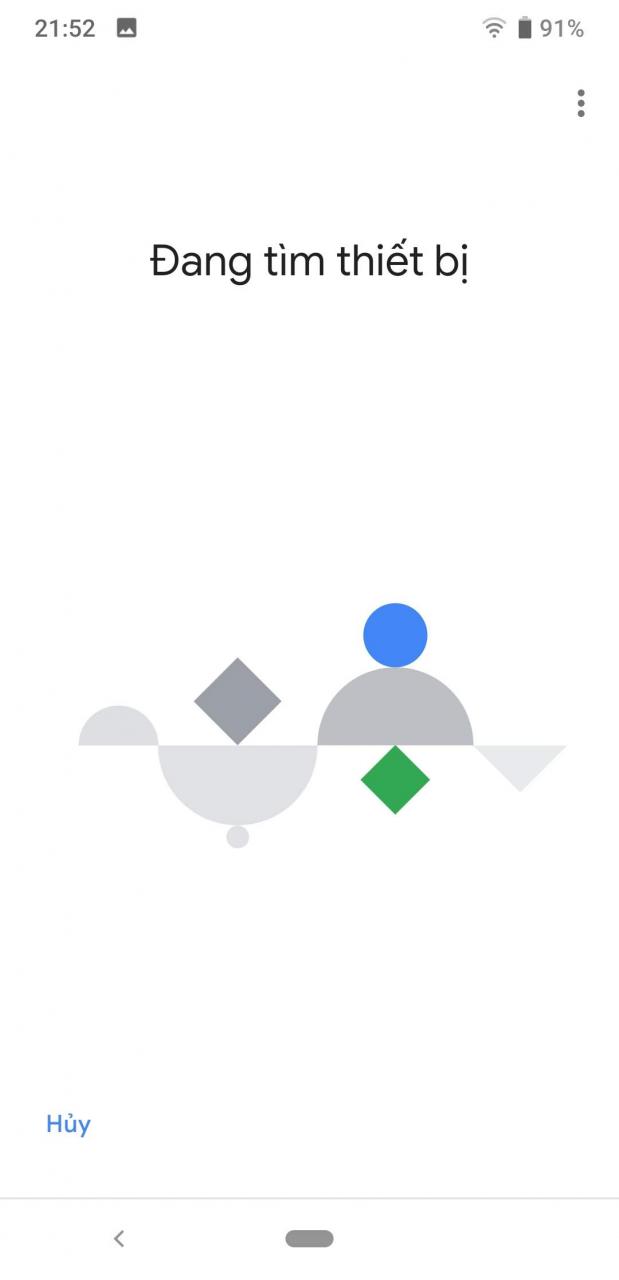
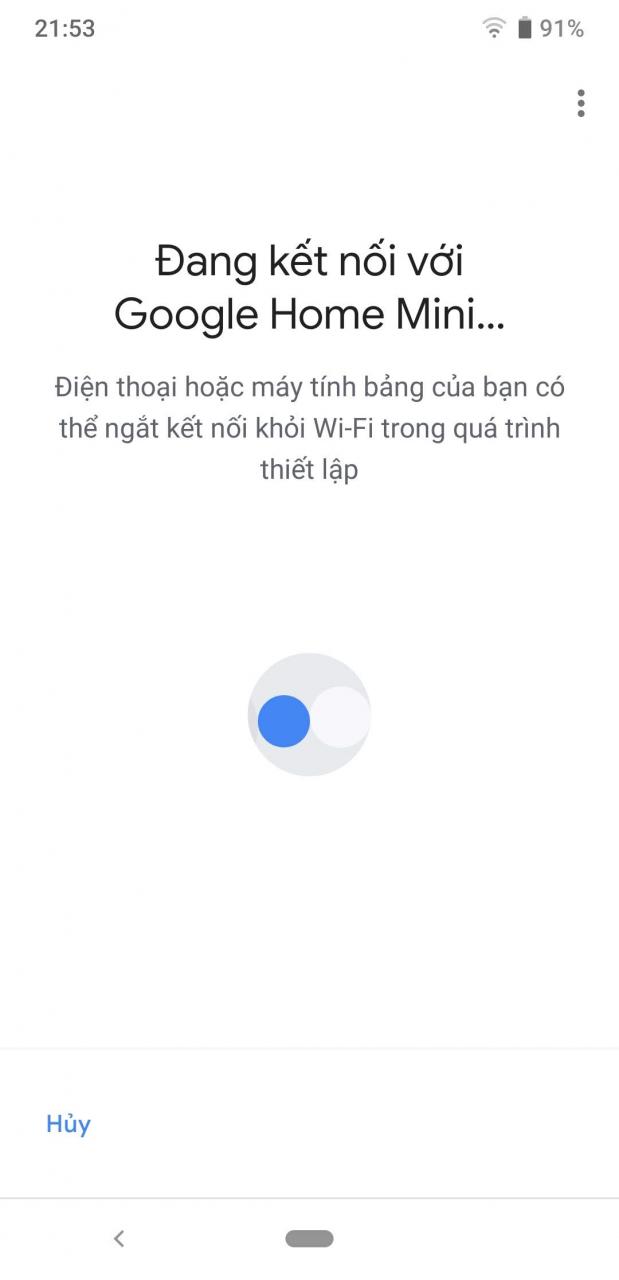
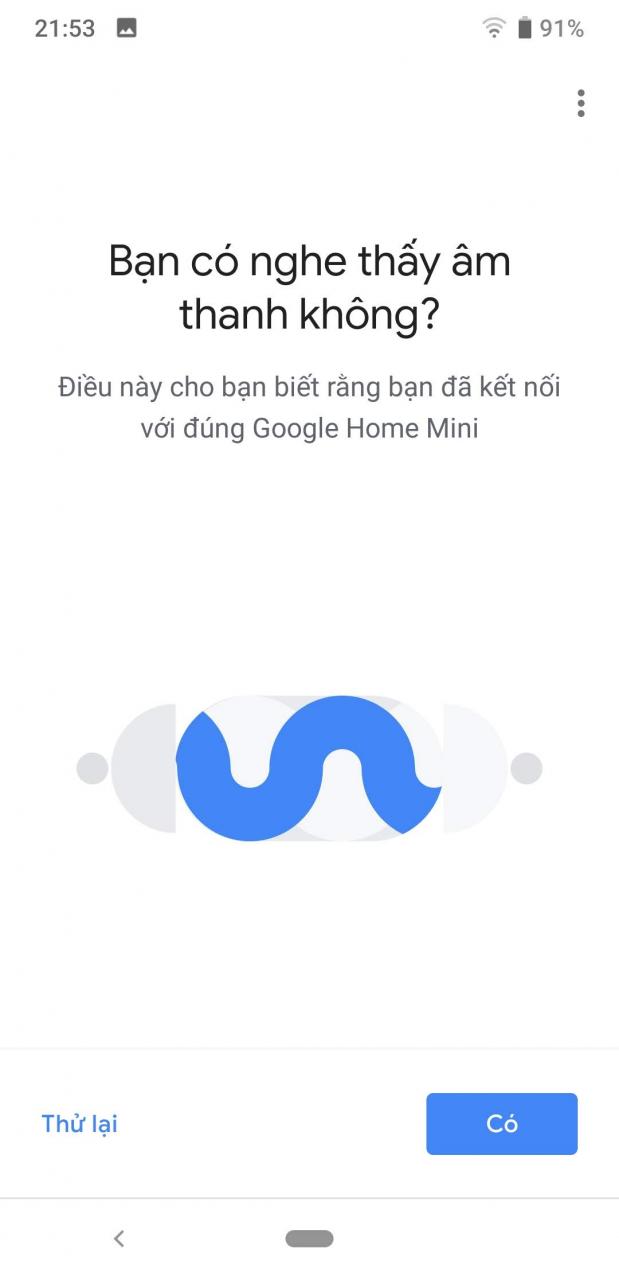
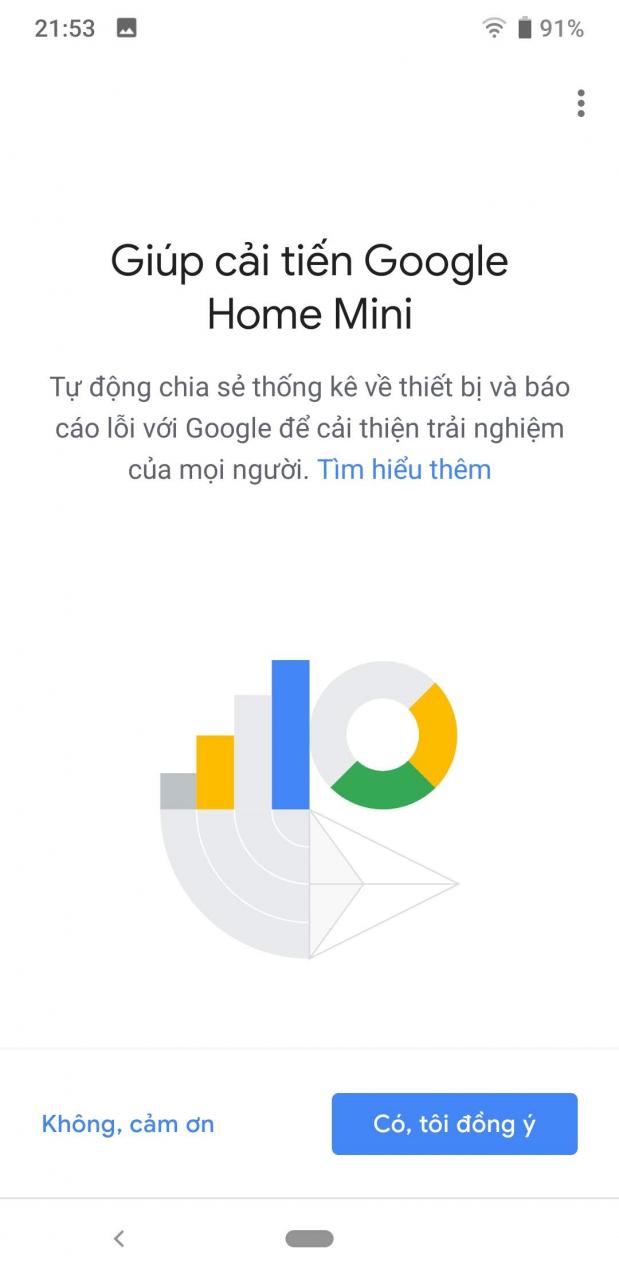
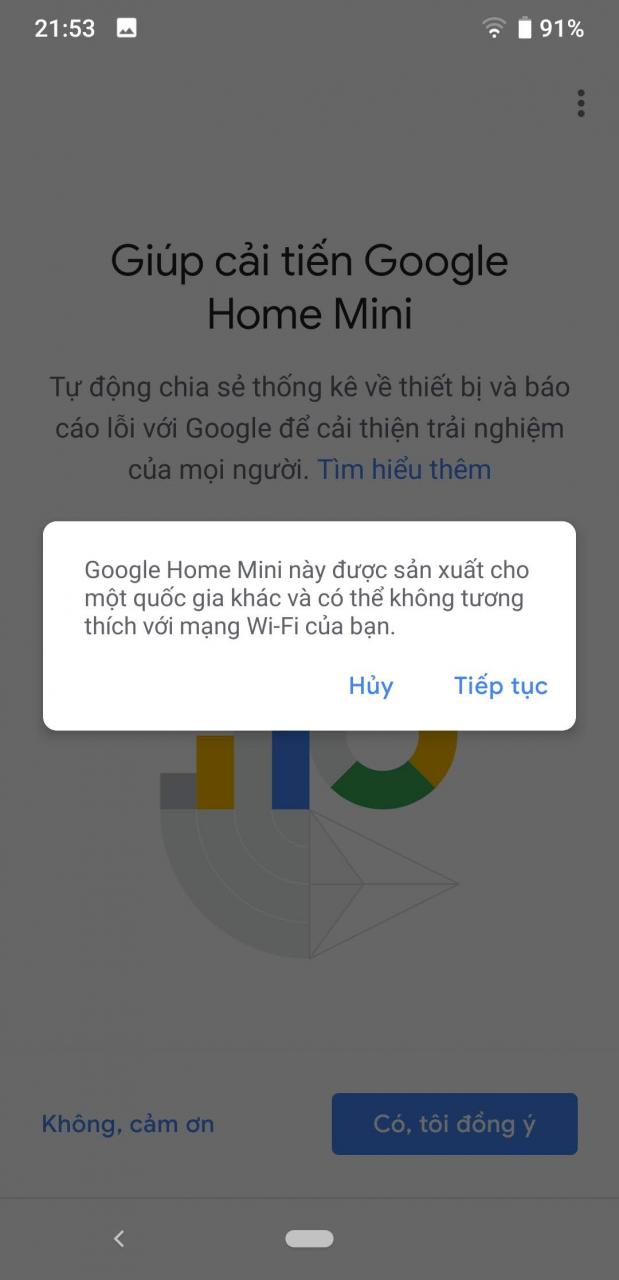
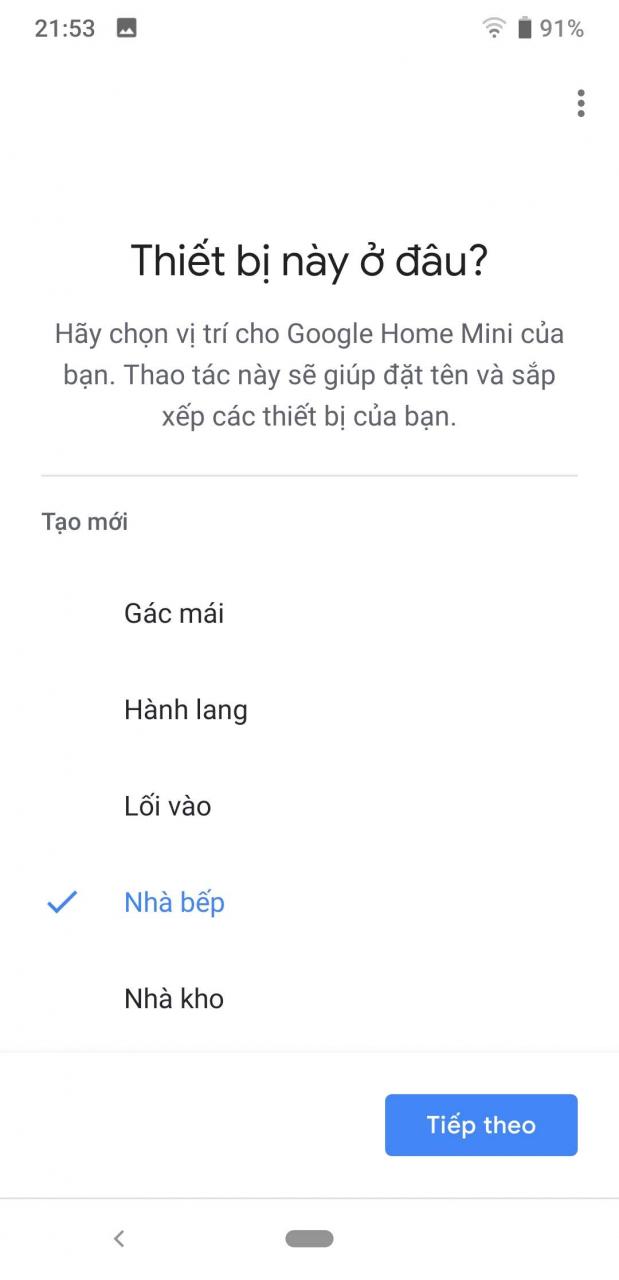
Lần đầu tiên cài đặt loa bạn sẽ không phải lựa chọn ngôn ngữ để sử dụng với loa Google Home Mini. Từ những lần sau bạn sẽ thêm bước này, chọn Tiếng Anh (Hoa Kỳ) rồi tiếp tục. Lưu ý đây không phải bước cài đặt Tiếng Việt cho loa, mà nó sẽ thao tác sau khi cài đặt xong loa.
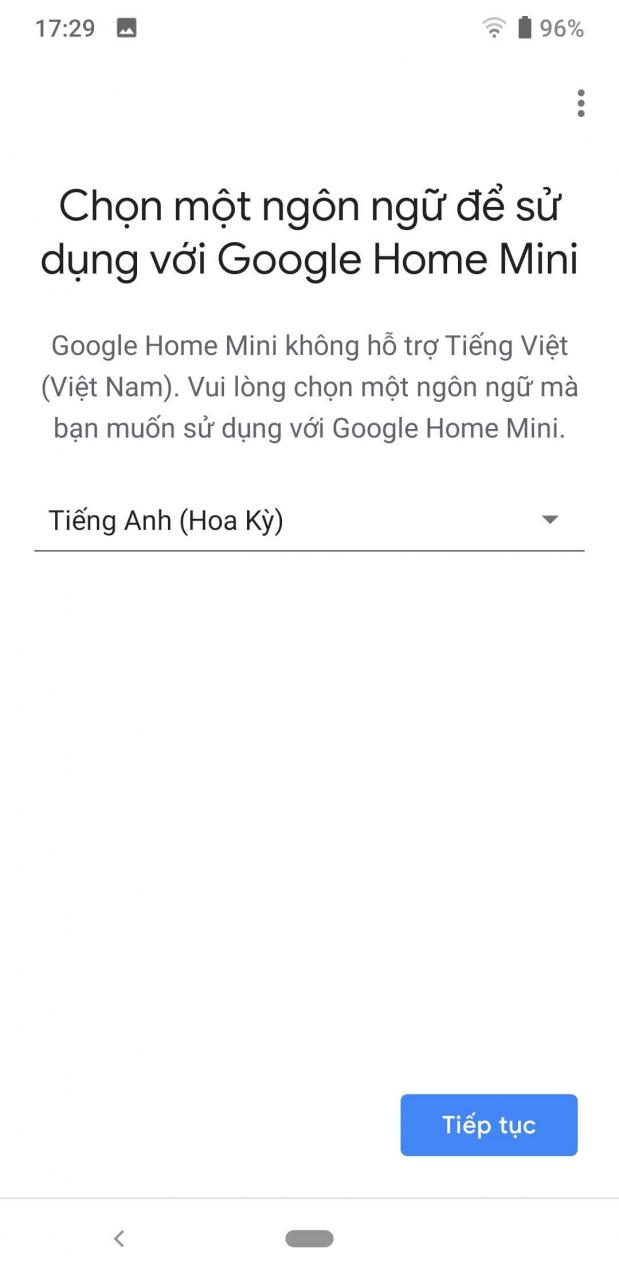
4. Cài đặt Wifi cho loa Google Home Mini
Ứng dụng sẽ tự động chọn mạng Wifi điện thoại đang kết nối tới, nếu cần bạn hãy thay đổi lựa chọn này, xong nhấn Tiếp theo. Google Home Mini hoạt động được trên cả 2 loại mạng Wifi là 2.4Ghz và 5Ghz.
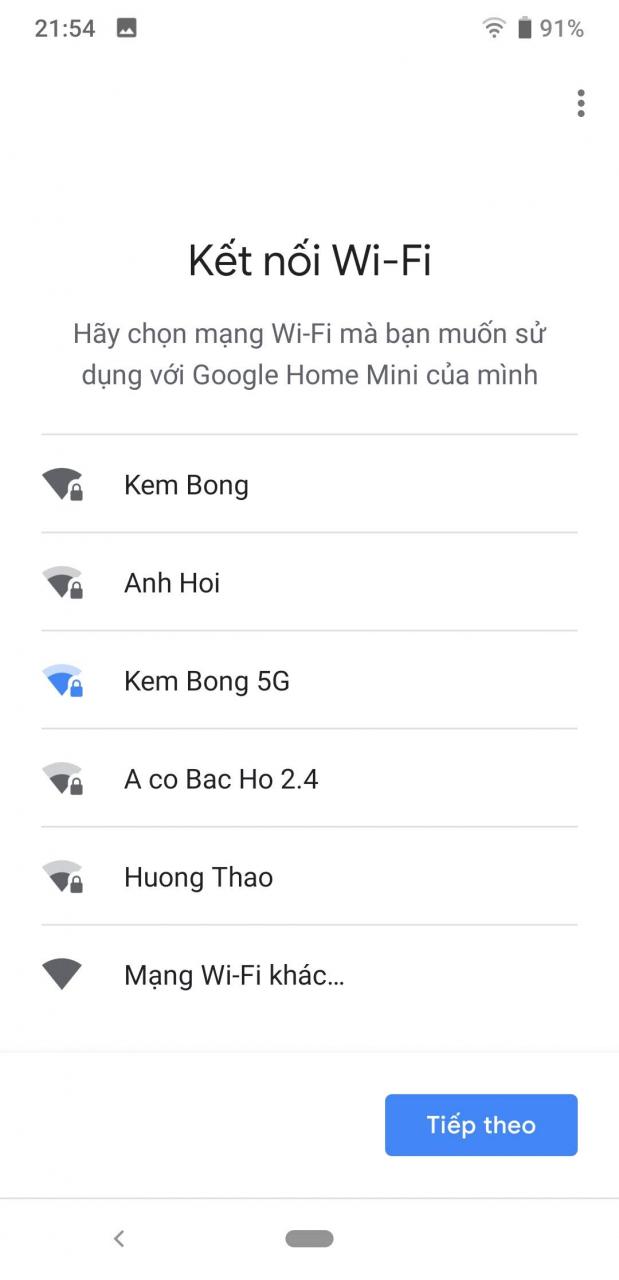
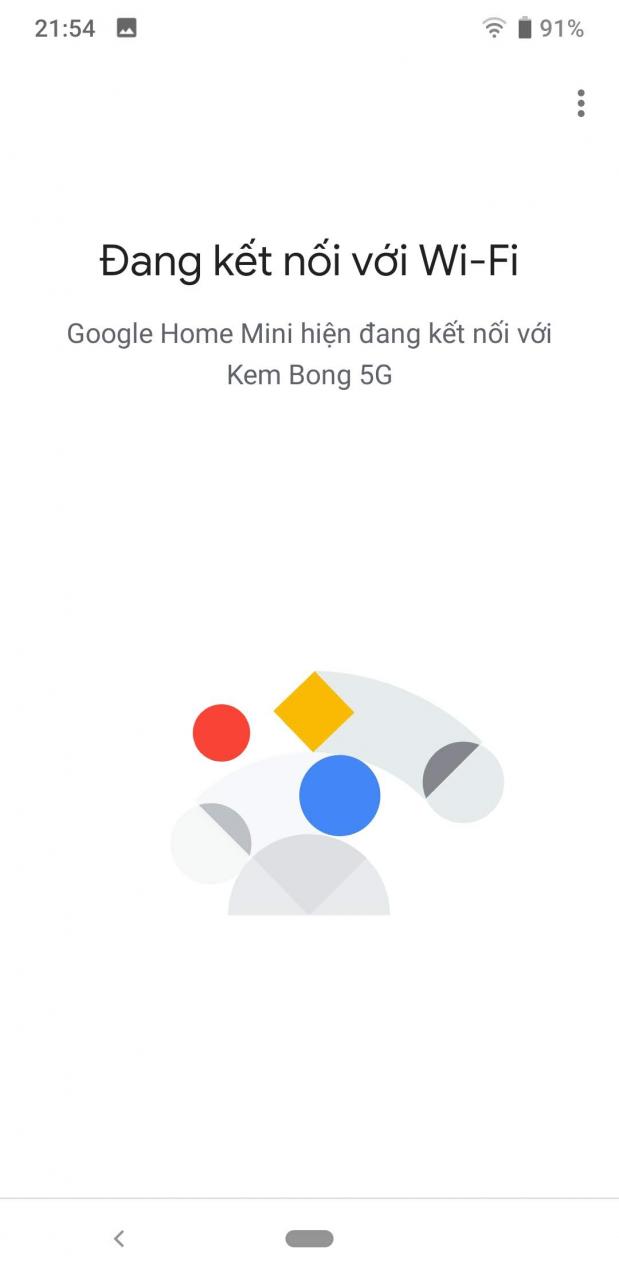
5. Kích hoạt Voice Match
Với những tài khoản Google lần đầu tiên sử dụng trợ lý ảo Google, khi kích hoạt Voice Match (tính năng nhận diện người dùng bằng giọng nói) bạn sẽ cần phải đọc 4 câu nói xuất hiện trên màn hình để Google có đủ dữ liệu phân biệt được ai đang ra lệnh cho loa và phản hồi tương ứng.
Nếu thấy quá trình này phức tạp quá thì bạn có thể bỏ qua, loa vẫn sẽ hoạt động bình thường. Còn nếu muốn dùng thì thao tác tương tự như bên dưới:
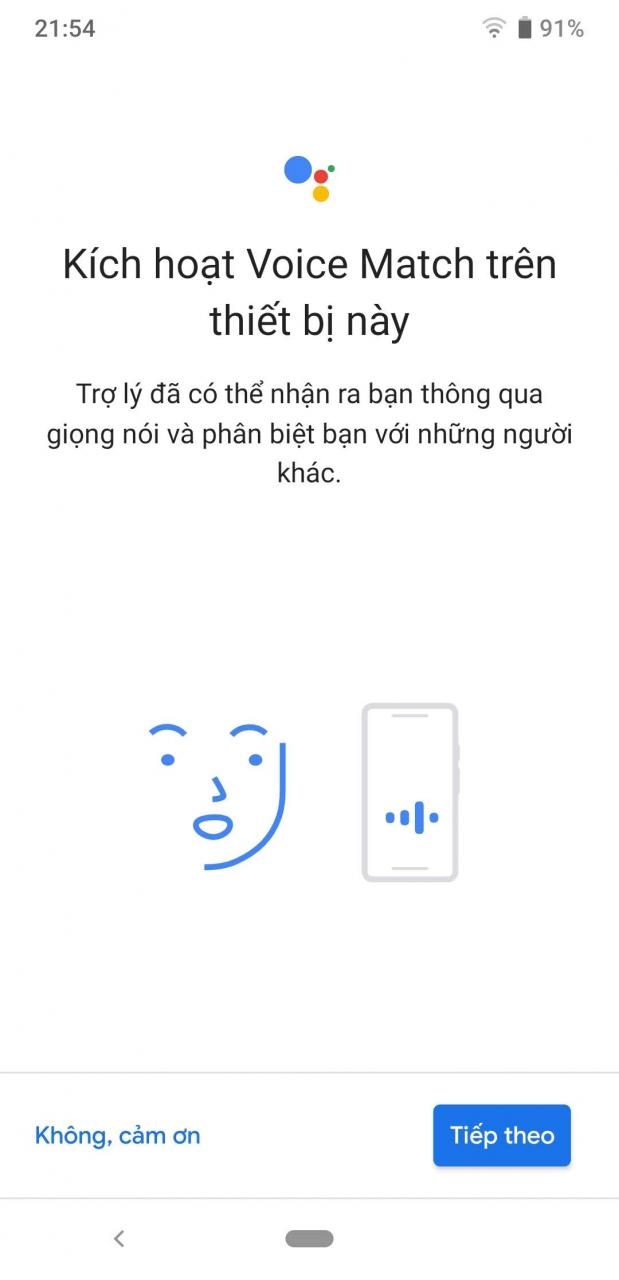
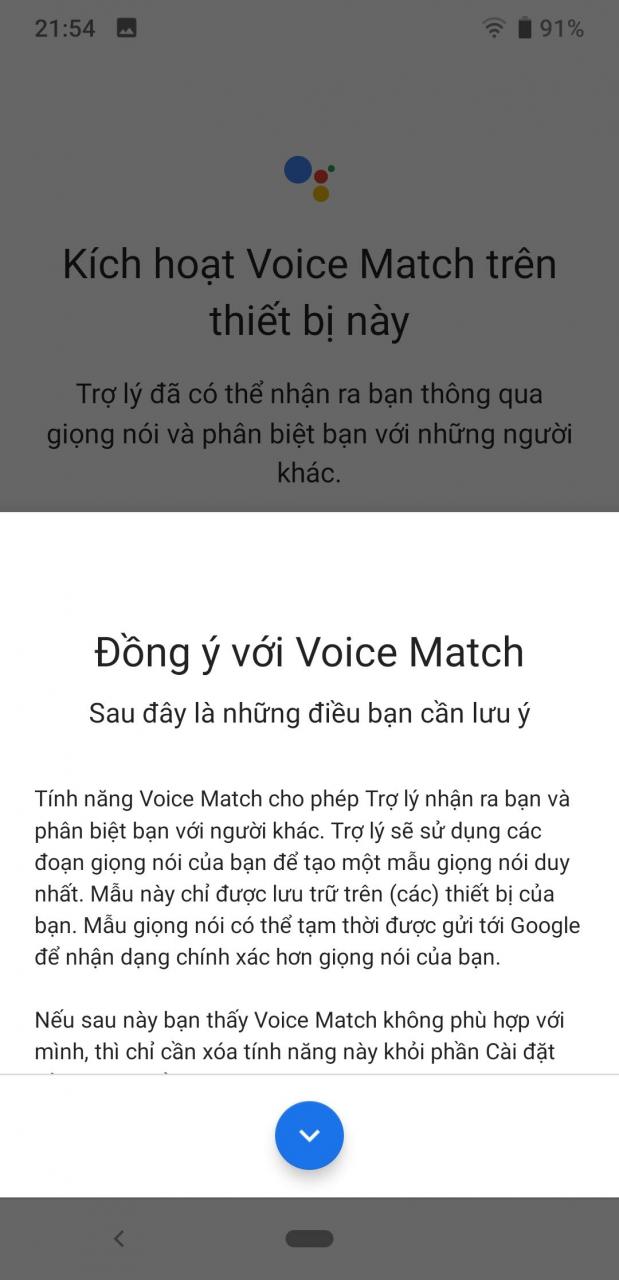
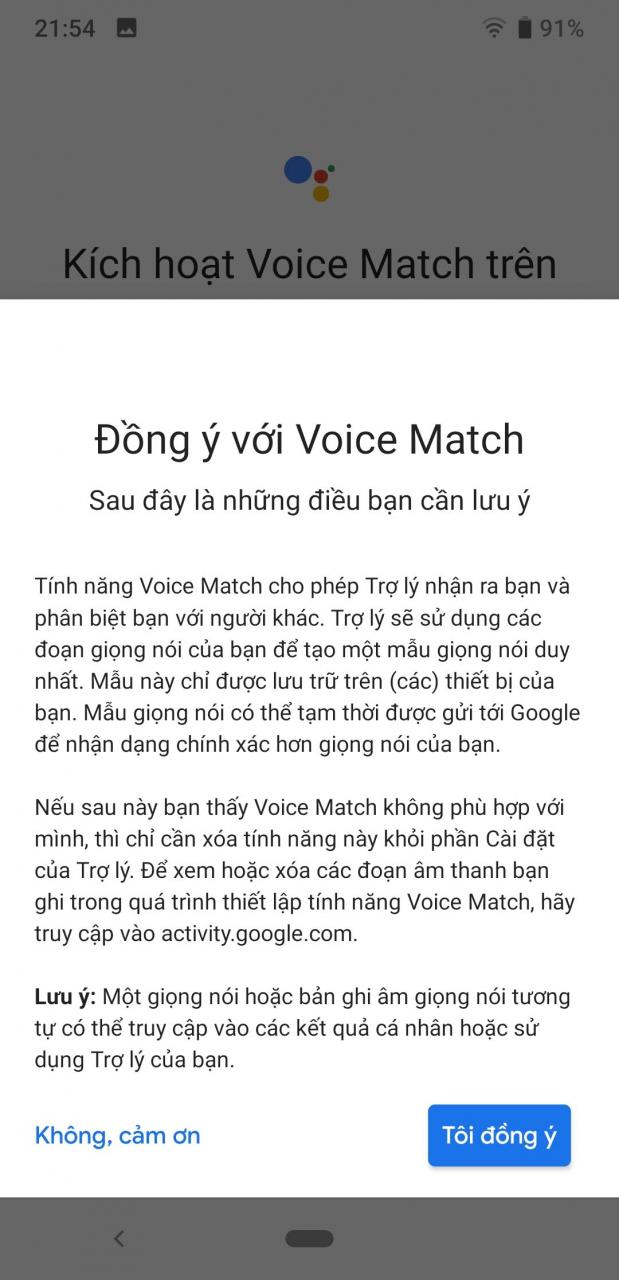
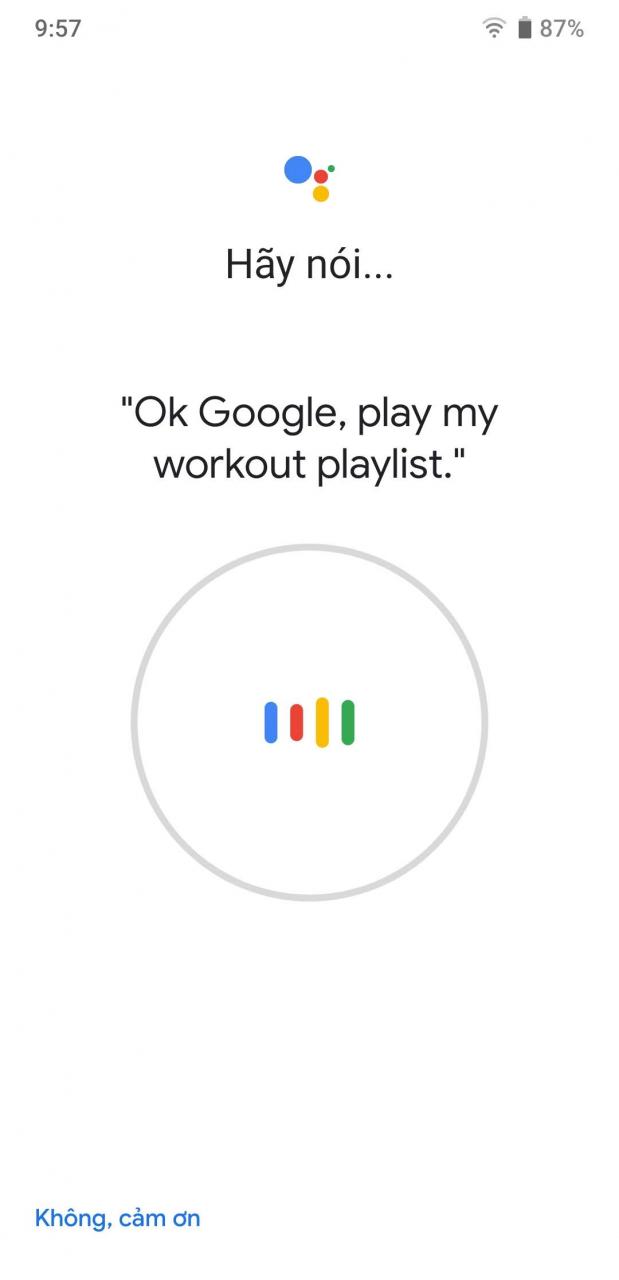
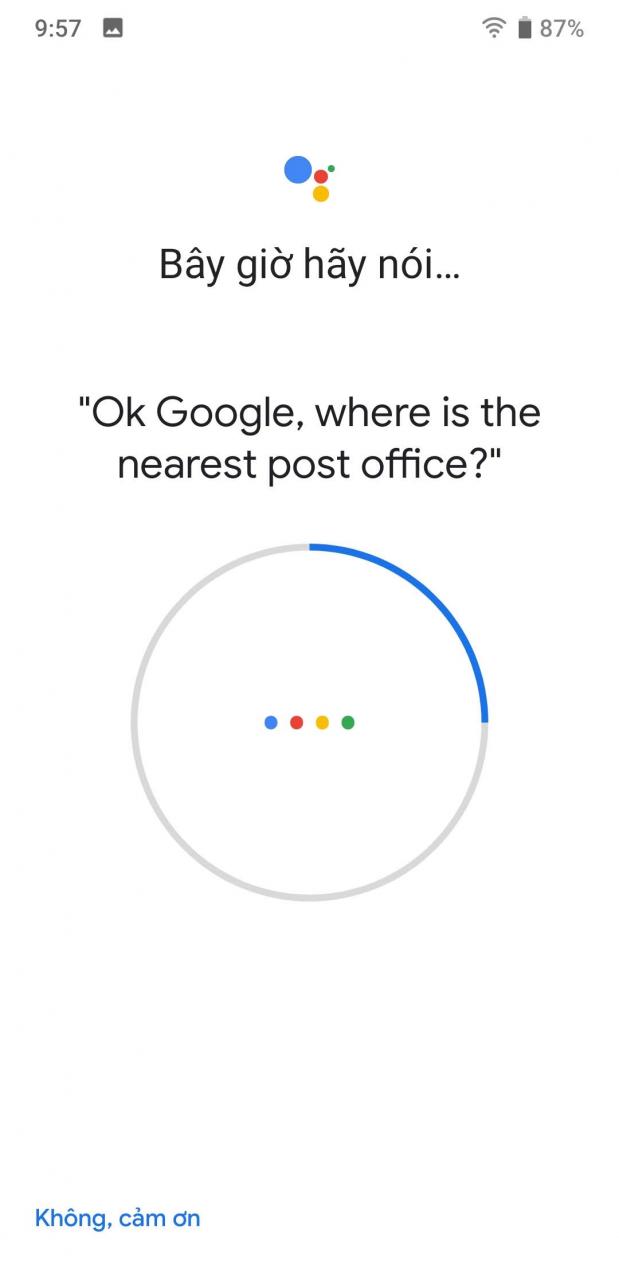
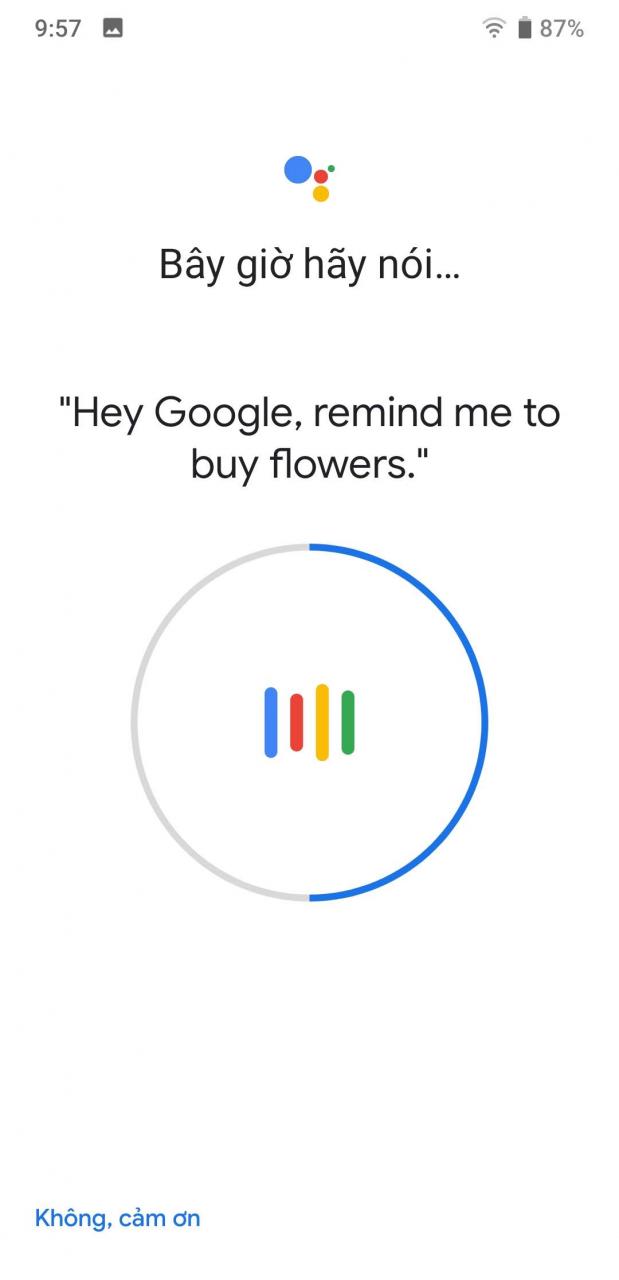
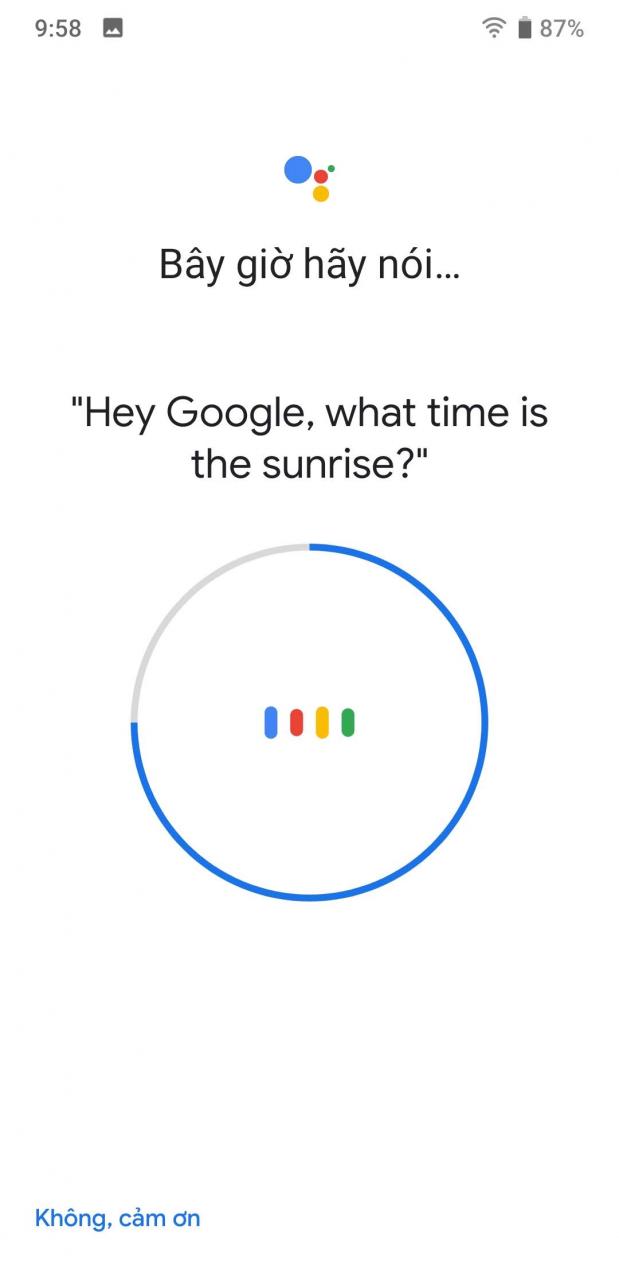
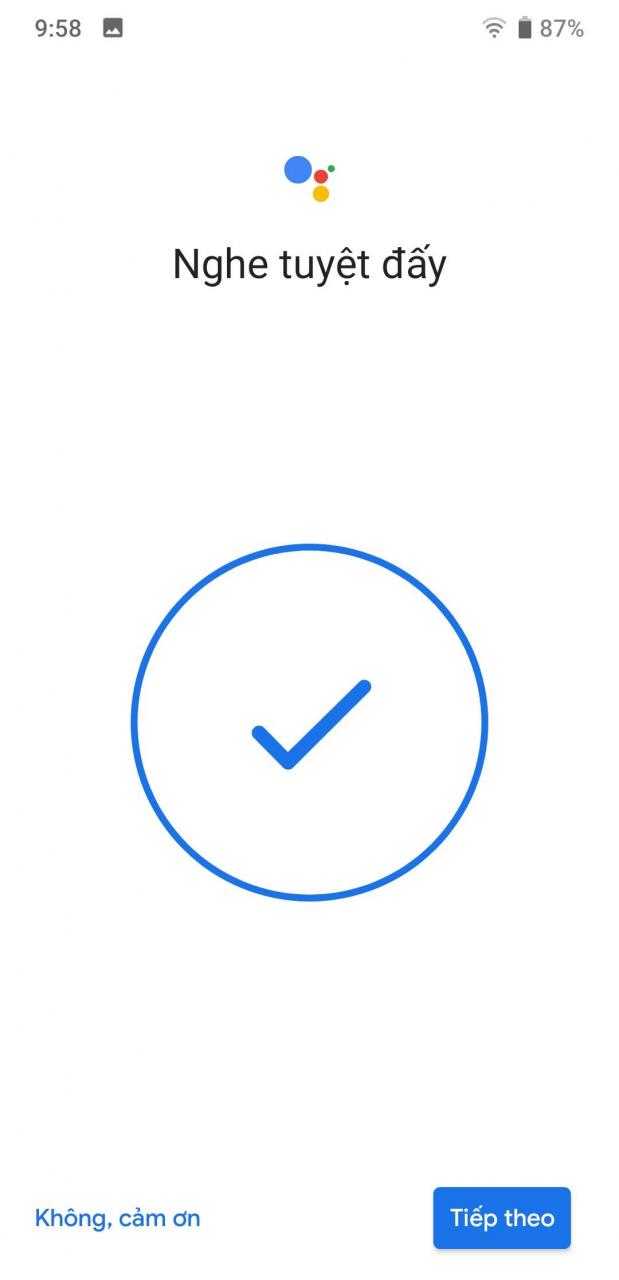
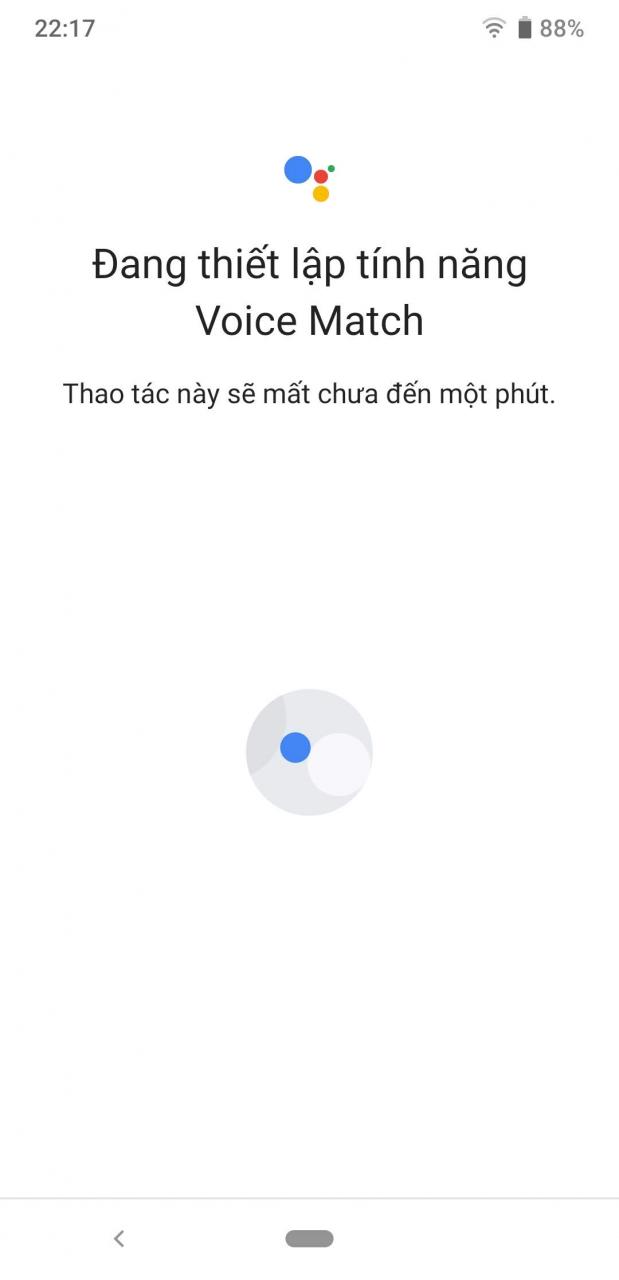
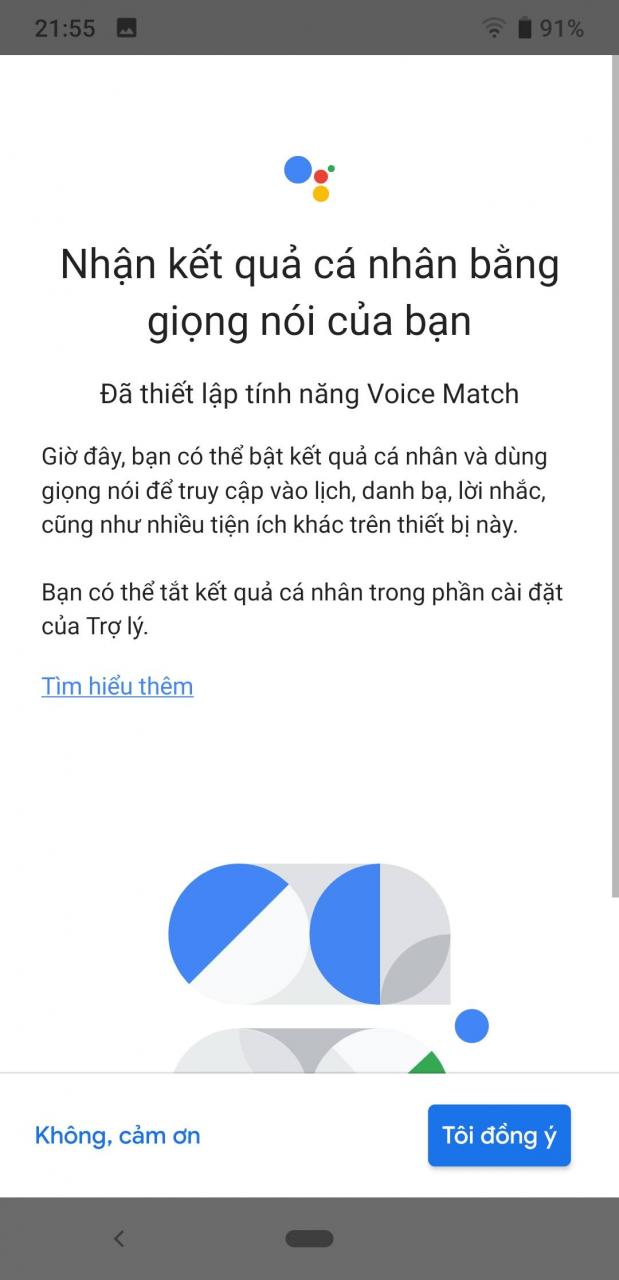
6. Liên kết dịch vụ Nghe nhạc và Xem video
Do Google Play Âm nhạc cũng như Youtube Music chưa dùng được ở Việt Nam nên bạn chỉ có thể sử dụng được dịch vụ nhạc Spotify ở bước này. Nếu có tài khoản hãy nhấn dấu + rồi đăng nhập, không thì Để sau. Tương tự với Netflix.
Tham khảo thêm:
- Đăng ký Netflix giá rẻ 60k/tháng cho khách hàng Smart Home Camera
- Ưu đãi Spotify chỉ 450k/năm cho khách hàng Smart Home Camera
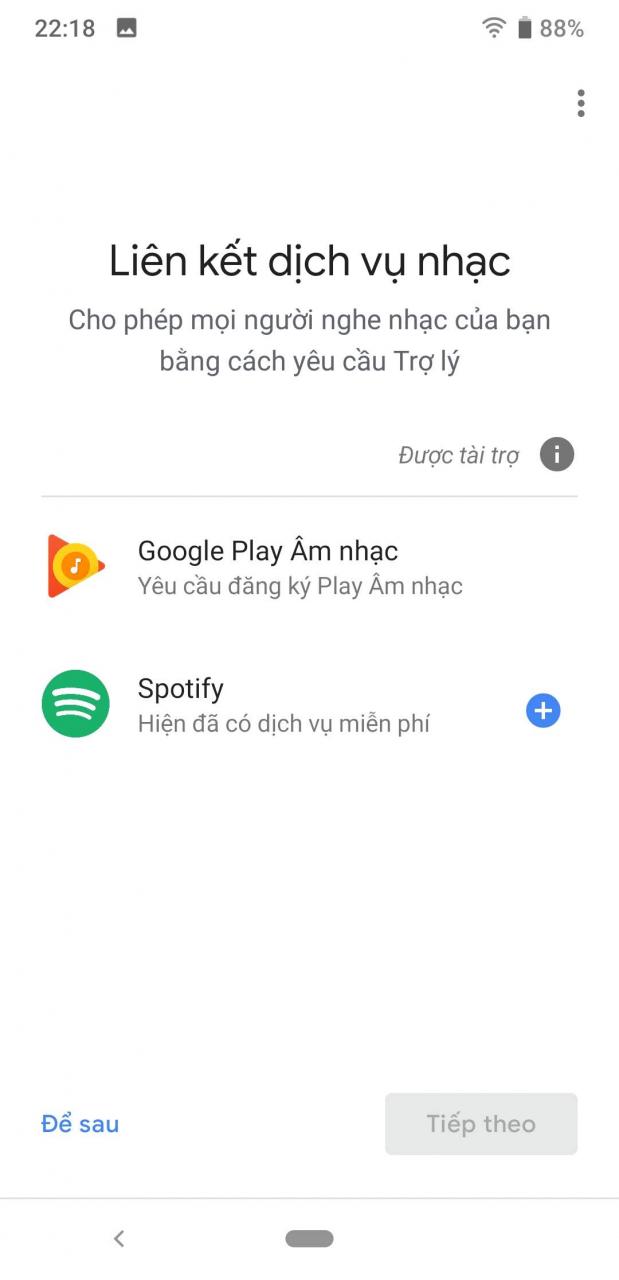
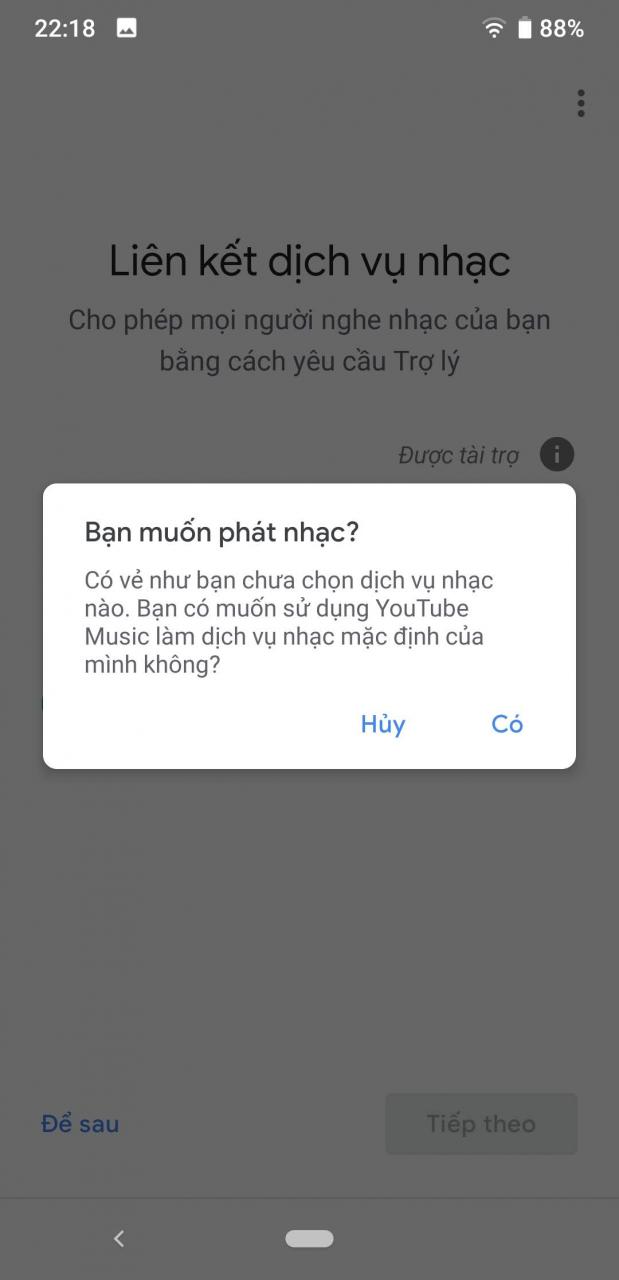
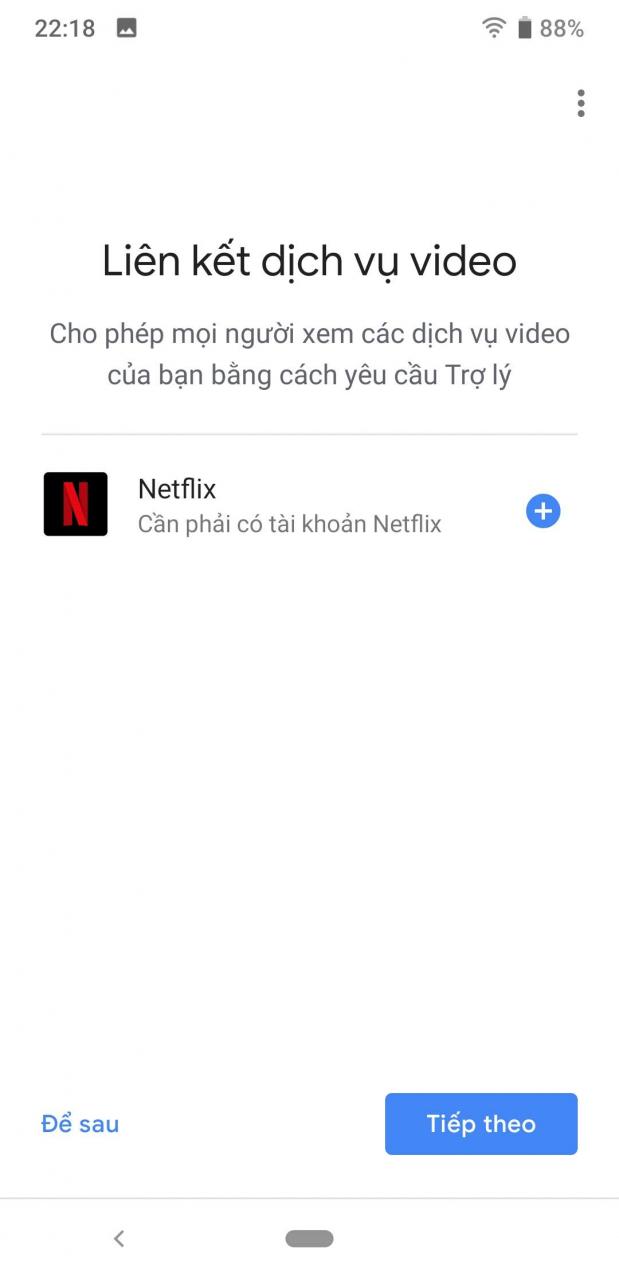
7. Nhập số điện thoại để gọi điện với loa
Khi sử dụng loa thông minh Google Home Mini, bạn có thể ra lệnh cho loa gọi điện cho những người có trong danh bạ khi điện thoại của họ có cài đặt ứng dụng Google Duo. Tuy nhiên, tính năng này chỉ dùng được khi ra lệnh bằng Tiếng Anh mà thôi, Tiếng Việt cần phải một thời gian nữa mới được cập nhật.
Với loa thông minh thì đây sẽ là cuộc gọi thoại, còn với thiết bị màn hình thông minh thì đây là cuộc gọi video call.
Nhập số điện thoại của bạn vào để kết nối với loa.
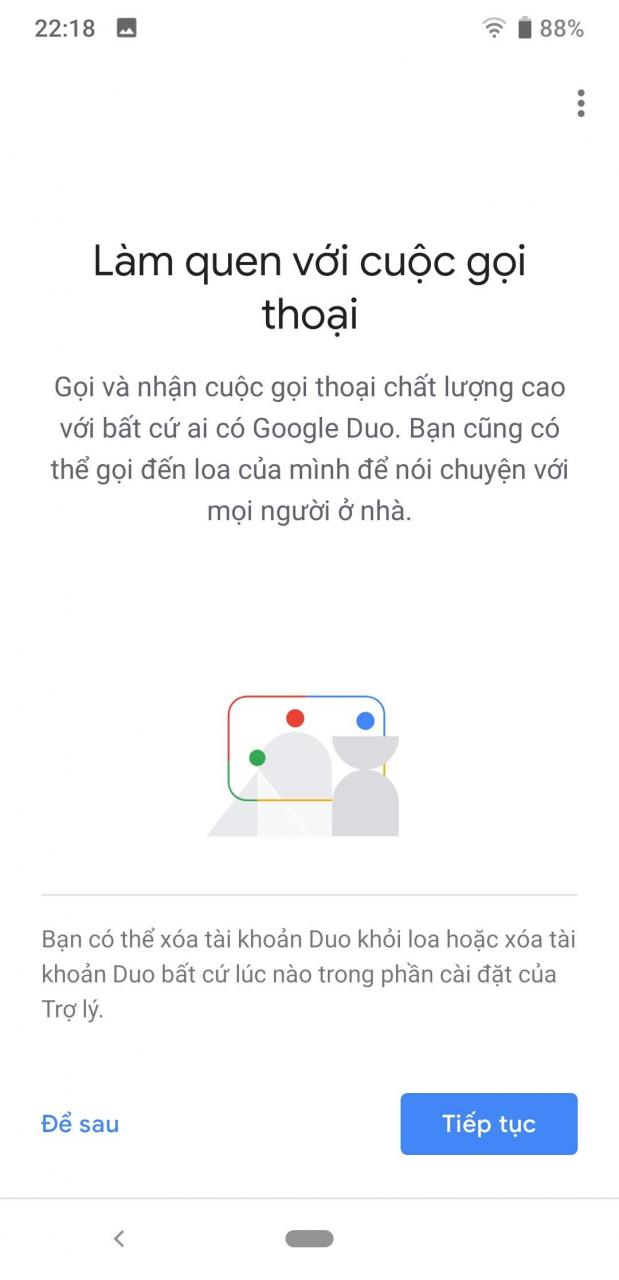
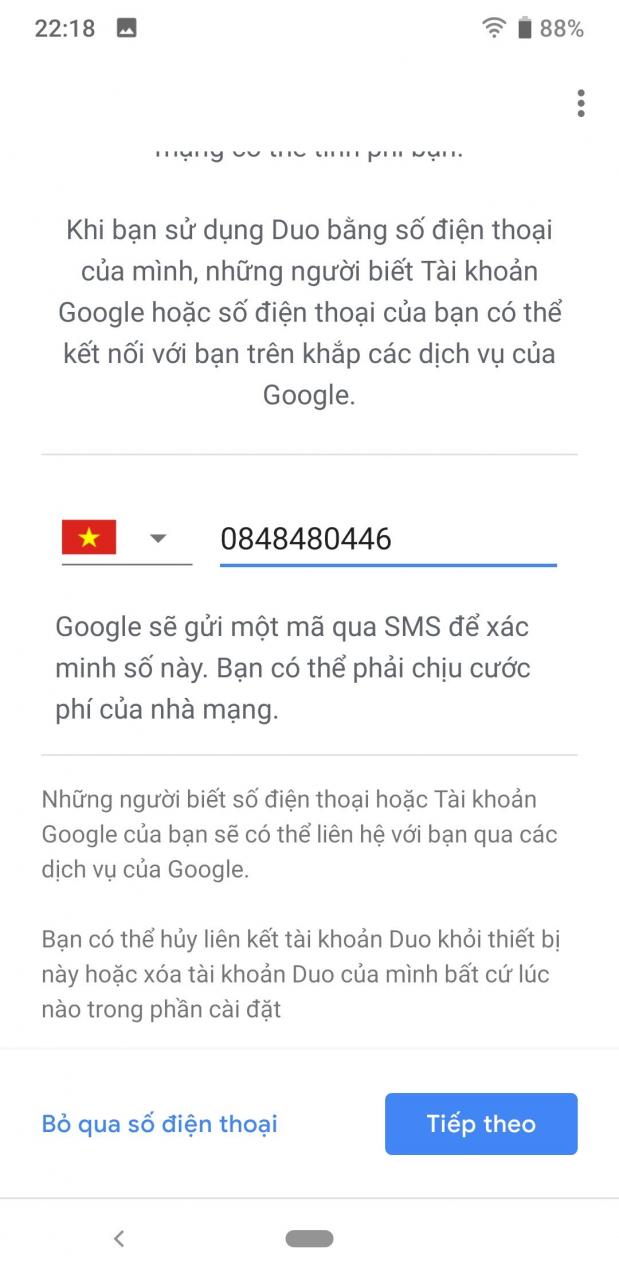

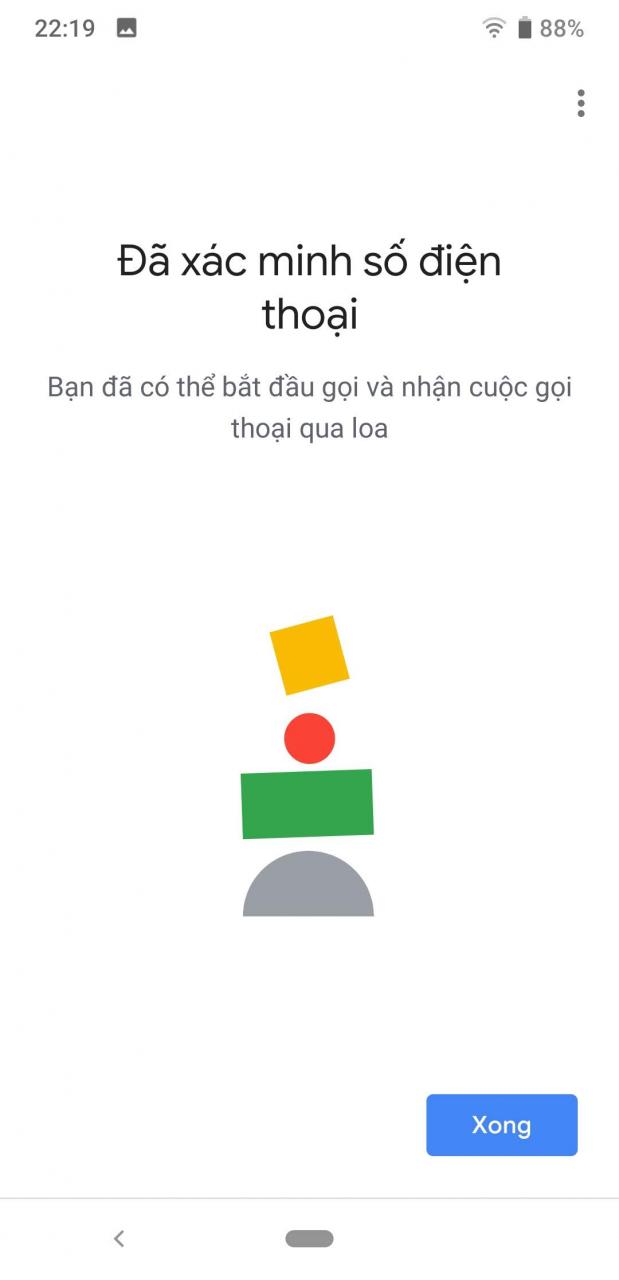
8. Hoàn tất quá trình cài đặt loa Google Home Mini
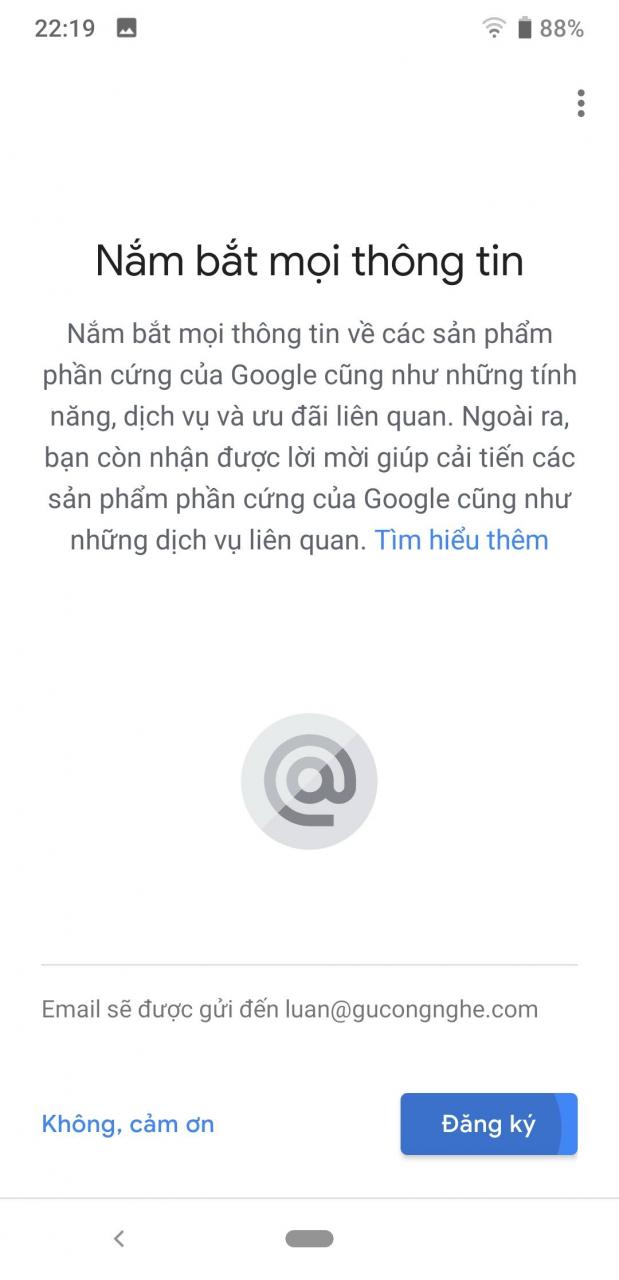
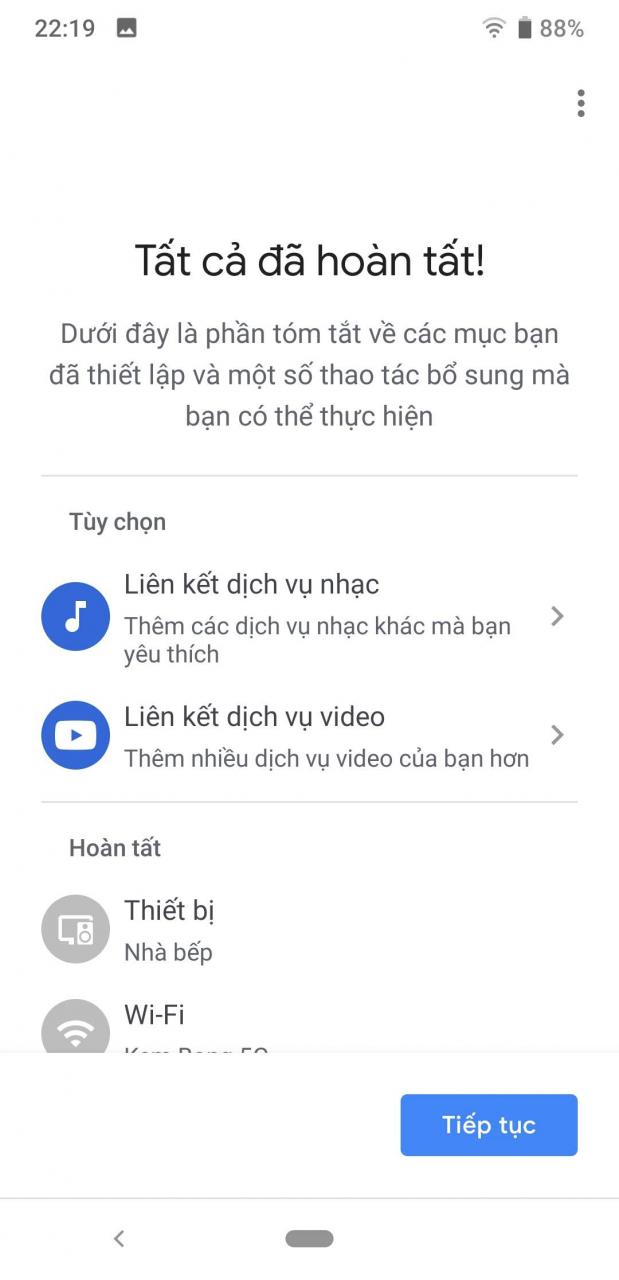
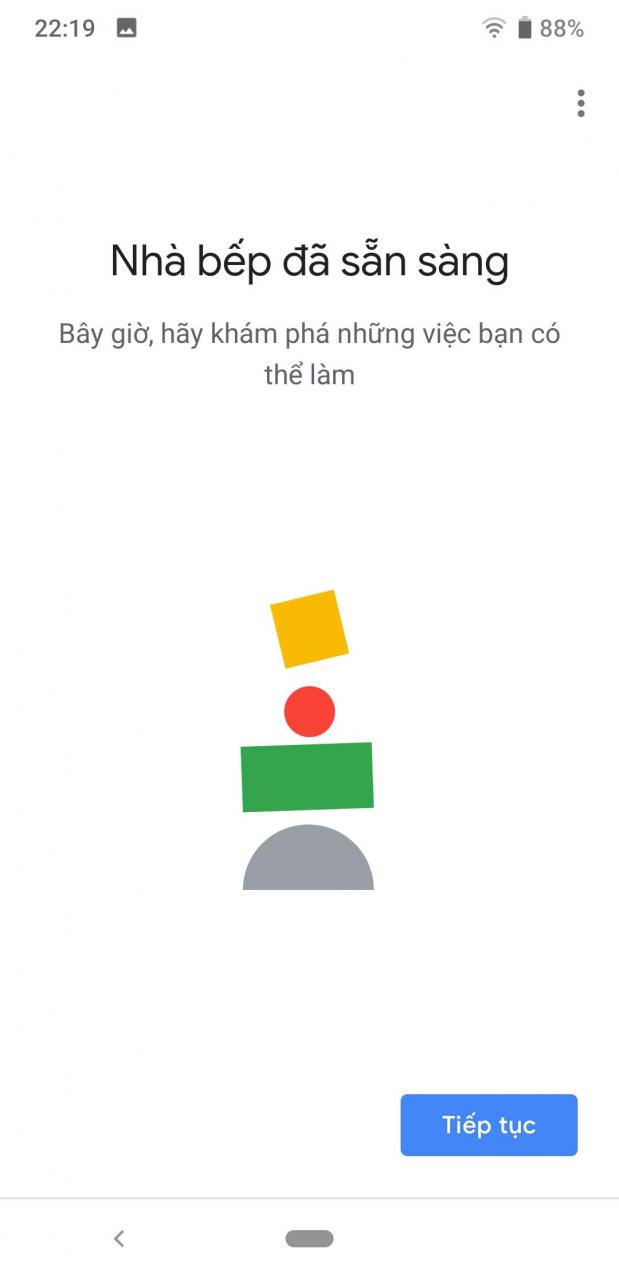
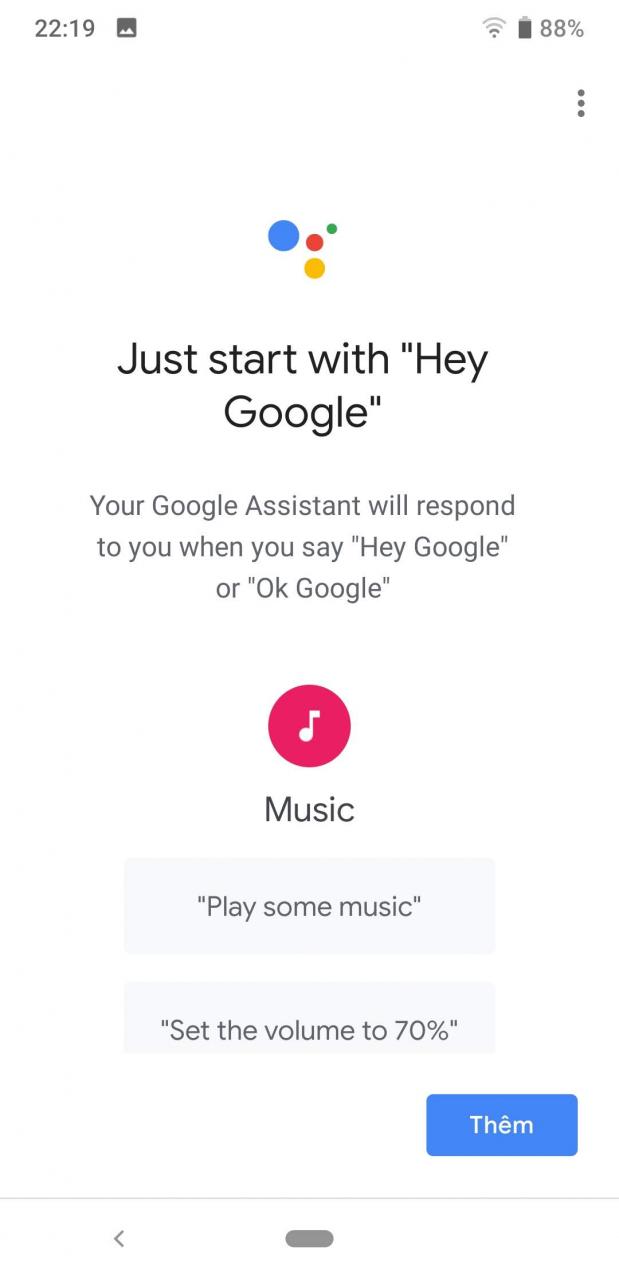
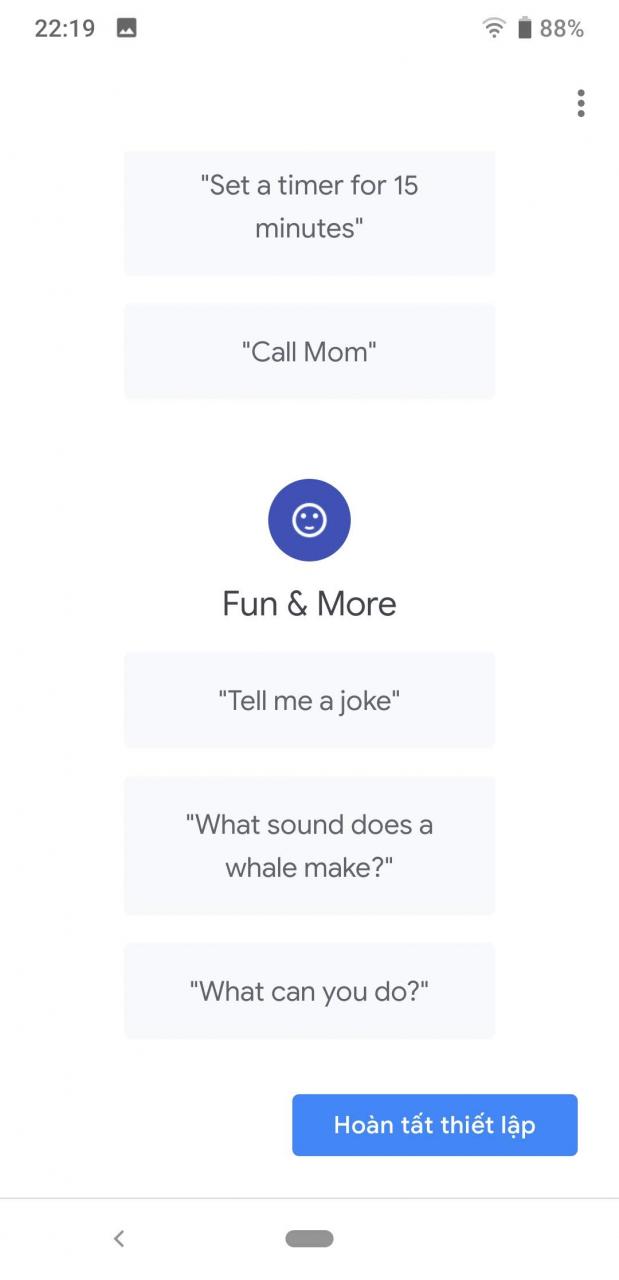
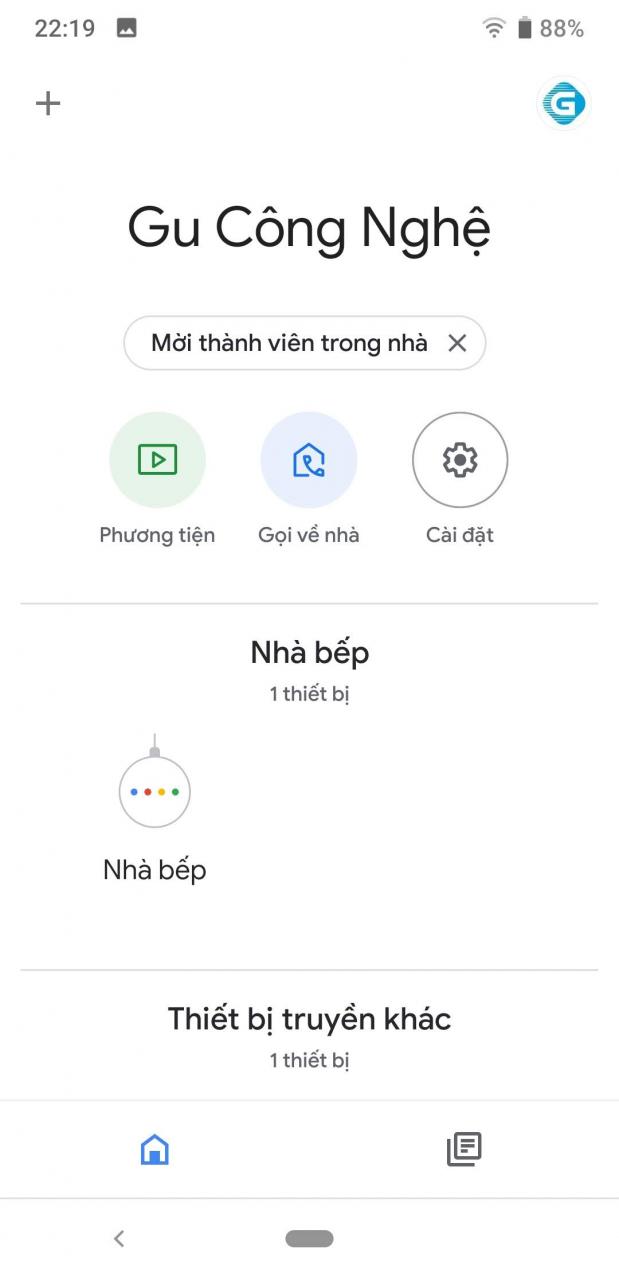
Sau khi Hoàn tất thiết lập bạn sẽ được đưa trở lại màn hình chính của ứng dụng Google Home, ở đây sẽ có thêm biểu tượng loa thông minh với tên bạn đã đặt lúc trước.
Bước tiếp theo bạn cần làm đó là kích hoạt Tiếng Việt cho trợ lý Google Assistant, hãy tham khảo hướng dẫn cài đặt này.
Nếu cần hỏi thêm về trợ lý Google cũng như những thiết bị Google Home, hãy để lại comment bên dưới để Smart Home Camera tư vấn thêm nhé. Chúc bạn thành công.
Lắp Đặt Camera Quan Sát, Khóa Cửa Thông Minh, Năng Lượng Mặt Trời Tp.HCM
Nguồn: Internet